Как поставить Spotify Музыка на USB-накопителе для прослушивания в машине
USB-накопитель очень полезен, когда речь идет о хранении различных файлов. Также очень удобно переносить сохраненные файлы в нужное место или на совместимое устройство. Хотя это в основном было характерно для всех, это не относится к Spotify содержание. Никогда не было так просто перенести Spotify файлы на USB-накопитель из-за зашифрованной в них защиты DRM.
Итак, если вы хотите знать как поставить Spotify Музыка на USB-накопителе для воспроизведения песен в машине, это руководство может вам помочь.
Нам хорошо известно, что Премиум-пользователи Spotify предоставляется возможность использовать функцию загрузки. Но это само по себе не дает им права сохранять музыкальные файлы прямо на USB-накопитель. Что еще для всех бесплатных пользователей, которым даже не разрешено пользоваться функцией загрузки с самого начала?
Здесь мы поделимся лучшим и наиболее эффективным решением для скачать Spotify музыка свободно и перенесите их на флешку.
Содержание статьи Часть 1. Могу ли я перевести Spotify Музыка на флешку? Часть 2. Как поставить Spotify Музыка на USB-накопителе для прослушивания в машине? [БЕСПЛАТНЫЙ метод]Часть 3. Вывод
Часть 1. Могу ли я перевести Spotify Музыка на флешку?
Spotify всегда был отличным сервисом потоковой передачи музыки, дающим пользователям возможность доступа к широкому спектру музыкальных библиотек.
Spotify Музыка предлагает как бесплатные, так и премиум-аккаунты. В Spotify бесплатная учетная запись, вам по-прежнему предоставляется возможность доступа к трекам. Тем не менее, вы должны помнить, что вам необходимо подключение к Интернету, чтобы продолжить. Это означает, что вам также не разрешено загружать песни и транслировать их в автономном режиме. Кроме того, в Spotify-бесплатная учетная запись, у вас нет возможности пропускать песни в любое время.
С другой стороны, в Spotify Premium, вы можете загружать песни и слушать их в удобное для вас время. Используя функцию загрузки, вы можете воспроизводить песни в автономном режиме, не беспокоясь о стабильном сигнале или плохом подключении к Интернету. Это означает, что вы можете взять с собой свои любимые песни в любое место и в любое время, когда захотите их воспроизвести. Вы даже можете воспроизводить песни в случайном порядке, нажав кнопку «Воспроизведение в случайном порядке».
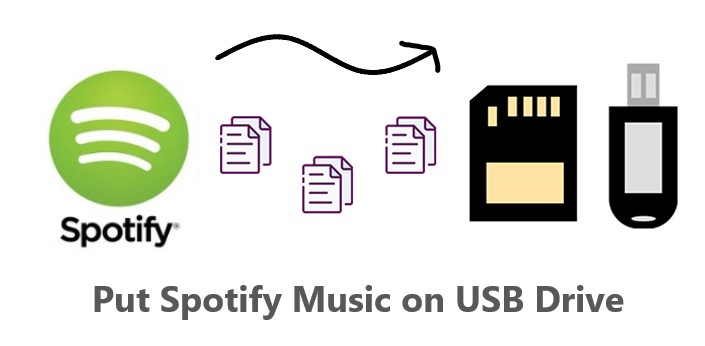
Если вы думаете, что сможете напрямую передавать Spotify музыку к вашему вождению, то вы, должно быть, думаете неправильно. Потому что Spotify содержимое защищено DRM, и даже если оно загружено на ваше устройство, вы все равно не сможете воспроизводить треки за пределами Spotify Музыкальное приложение.
Чтобы научиться ставить Spotify Музыка на USB-накопителе для воспроизведения в машине. Все, что вам нужно сделать, это сначала снять защиту от копирования DRM, а затем преобразовать Spotify песни в общий формат это будет доступно в аудиоплеере вашего автомобиля, если вы хотите транслировать в своем автомобиле.
Часть 2. Как поставить Spotify Музыка на USB-накопителе для прослушивания в машине? [БЕСПЛАТНЫЙ метод]
Теперь давайте посмотрим, что мы можем сделать с нашим беспокойством о том, как поставить Spotify Музыка на USB-накопителе для игры в машине.
Шаг 1. Получить Spotify Музыка БЕСПЛАТНО до того, как вы поместите песни на USB-накопитель
Чтобы переместить песни на USB-накопитель, лучшее, что вы можете сделать, это найти наиболее совершенный инструмент, способный удалить DRM и преобразовать их в другой аудиоформат, такой как MP3.
Когда дело доходит до этой проблемы, TuneSolo Spotify Music Converter определенно будет хорошим выбором. Чтобы узнать больше об этом инструменте, давайте кратко обсудим его функции и услуги, за которыми последуют шаги о том, как преобразовать содержимое в MP3, и процедура о том, как поместить Spotify Музыка на флешке в машину.
Особенность №1. Скачать Spotify Музыка легко и конвертировать аудио в распространенные форматы
TuneSolo Spotify Music Converter очень хорошо помогает пользователям загружать песни на свои устройства. На самом деле это большое преимущество, особенно для всех бесплатных пользователей приложения, поскольку функция загрузки предназначена только для пользователей Premium.
Для пользователя TuneSolo, все песни также могут быть преобразованы в другие выходные форматы, включая MP3, WAV, M4A и FLAC, что означает, что вы можете использовать любое устройство по вашему выбору для потоковой передачи ваших любимых Spotify музыка. Итак, если вы хотите слушать Spotify музыка во время вождения, этот инструмент будет большим подспорьем.
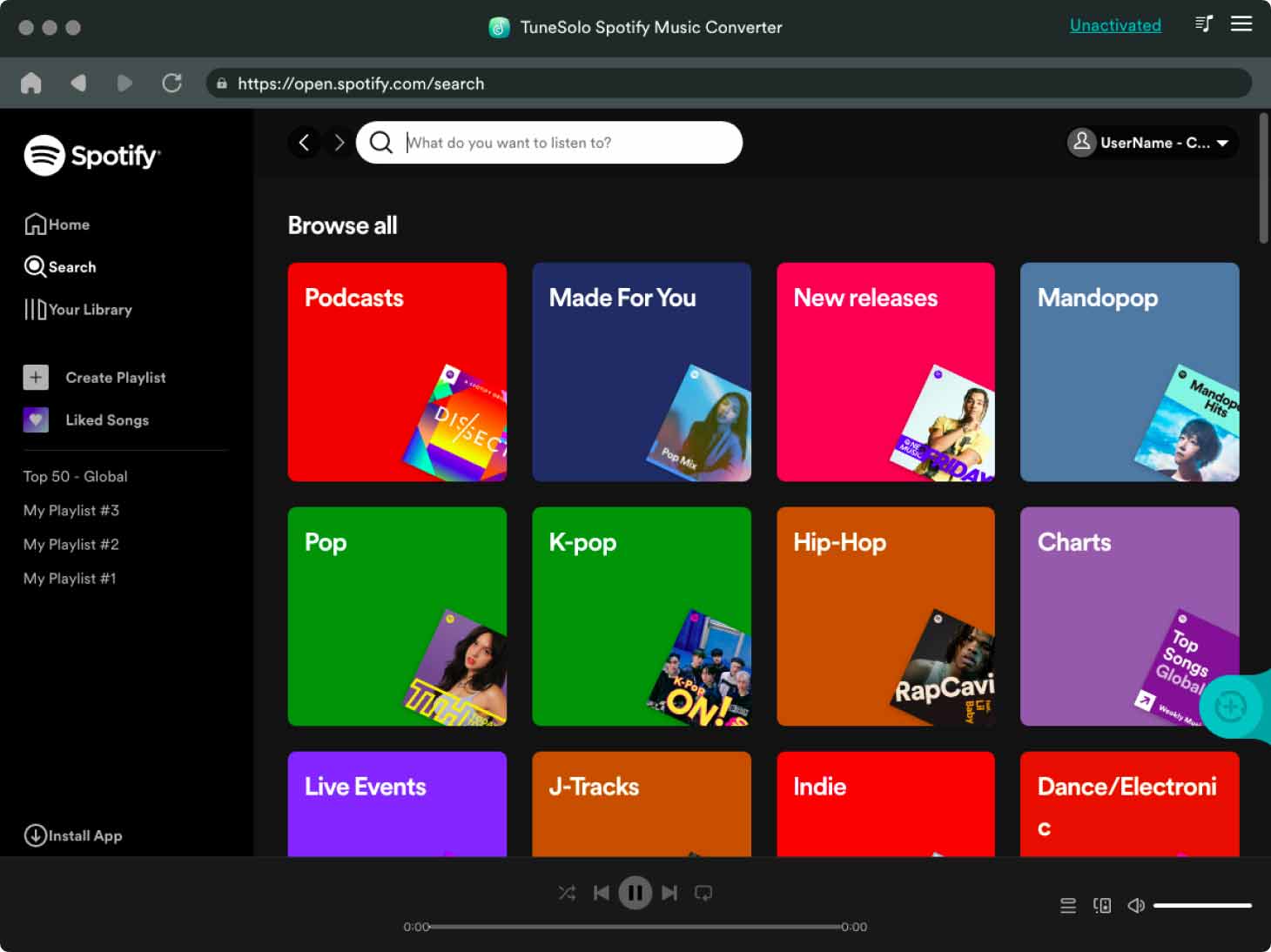
Как только песни будут загружены на ваше устройство, вы сможете воспроизводить их без подключения к Интернету или стабильного сигнала. Вы можете играть в любое время и в любом месте.
Особенность № 2. # Сохраняет теги ID3 и информацию о метаданных
Теги ID3 и метаданные песен, включая обложку, имя исполнителя, название альбома, год выпуска, имеют жизненно важное значение для идентификации Spotify песни. TuneSolo Spotify Music Converter очень способен сохранить эти важные детали даже после процесса конвертации.
In TuneSolo, вам также разрешено упорядочивать свои собственные музыкальные файлы в соответствии с тем, какая аранжировка, по вашему мнению, будет работать на вас лучше всего и быстрее всего. Вы можете упорядочить их по годам, по альбомам, по исполнителям, по жанрам или по любому набору категорий, которые вы хотите организовать.
【Простое руководство】Как загрузить Spotify Музыку БЕСПЛАТНО, прежде чем записать песни на USB-накопитель для Car Play?
Давайте теперь рассмотрим шаги по использованию TuneSolo Spotify Music Converter в преобразовании вашего любимого Spotify содержимое в другой аудиоформат, например MP3. Сразу после этого у нас также будет обсуждение того, как поставить Spotify Музыка на USB-накопителе для процедуры воспроизведения автомобиля.
Шаг 1. Загрузите и запустите TuneSolo Spotify Music Converter
Самый первый шаг, который вы должны сделать, это получить TuneSolo приложение, зайдя на его официальный сайт. Другой способ получить приложение — найти его в магазине приложений вашего устройства. Сразу после успешной загрузки TuneSolo app, теперь вы можете приступить к установке и запуску приложения.
Шаг 2. Загрузите песни в TuneSolo Spotify Music Converter
После установки откройте Tunesolo Spotify Музыкальный конвертер. Нажмите на кнопку «Открыть Spotify веб-плеер", то вы можете получить доступ к встроенному веб-плееру. Войдите в свой Spotify счет.
Просмотрите, что Spotify песни, которые вы хотите преобразовать, затем перетащите песню/подкаст/альбом/список воспроизведения на кнопку «+» (зеленый пузырь в правой части интерфейса программного обеспечения), чтобы вы могли добавить дорожки в список преобразования.

Шаг 3. Выберите настройки вывода Spotify песни
На третьем этапе, когда песни полностью загружены, вы можете начать выбор выходного формата. Из упомянутых недавно форматов выберите выходной формат MP3. Вы также можете выбрать и выделить отдельную папку для вывода.
Шаг 4. Преобразуйте и загрузите все Spotify Музыка, которую вы выбрали
Поскольку все уже настроено, начиная с загрузки песен и заканчивая выбором выходных форматов, теперь вы можете нажать кнопку «Преобразовать все элементы», чтобы начать процесс преобразования.

Шаг 5. Получите успешно преобразованные песни
После завершения процесса преобразования вы можете получить преобразованные файлы, просто нажав кнопку «Просмотреть выходной файл». Получив песни, вы сможете навсегда сохранить их на своем устройстве.
Шаг 2. Передача конвертированных Spotify Песни на USB-накопитель для воспроизведения в машине
Наконец, после получения успешно преобразованных песен с помощью TuneSolo Spotify Music Converter, теперь вы сможете проигрывать их в машине, просто зная, как поставить Spotify Музыка на флешке в машину. Чтобы понять больше, ниже приведены подробные инструкции о том, как это сделать.
- Первое, что нужно сделать, это поставить USB диск в соответствующий порт на вашем устройстве. После этого обратите внимание на появление нового диска на вашем локальном диске.
- Из выходной папки, в которой сохраняются преобразованные песни, скопируйте песни внутри нее, а затем вставьте их в отдельную папку на USB-накопителе.
- Просто подождите несколько минут, пока не будет выполнен перенос. После того, как песни будут полностью перенесены, вы можете извлечь USB-накопитель из компьютера.
- На следующем этапе подключите USB-накопитель к USB-порту вашего автомобиля, а затем выберите определенную песню, которую вы хотите транслировать в машине.

И это все! Это всего лишь простые шаги, которые вы должны выполнить при выполнении процедуры, как поставить Spotify Музыка на флешке в машину.
Часть 3. Вывод
Из обсуждения, которое мы провели выше, вы узнали как поставить Spotify Музыка на USB-накопителе для игры в машине. Но с другой стороны, процесс будет проще, потому что у нас есть надежный инструмент, который очень способен помочь. Инструмент, который лучше всего подходит, не что иное, как TuneSolo Spotify Музыкальный конвертер. Итак, если вы хотите транслировать любимую Spotify содержание, используйте приведенное выше обсуждение в качестве руководства для достижения своей цели.